Anbietergruppen
Benutzer und Sicherheit
Anbieter
Erstellen Sie Anbietergruppen, um Drittanbieter-Benutzern einen kontrollierten Zugriff auf Systeme zu ermöglichen. Dies kann für Support, Wartung oder andere Aufgaben, die den Zugriff auf das System erfordern, erforderlich sein. Sie können bis zu 100 Anbietergruppen konfigurieren.
Neue Anbietergruppe hinzufügen
Name
Geben Sie einen Namen für diese Anbietergruppe ein.
Autorisierungseinstellungen
Gruppenrichtlinie
In der ausgewählten Gruppenrichtlinie werden die Berechtigungen, Mitgliedschaften und anderen Einstellungen für alle Benutzer definiert, die sich bei diesem Anbieter authentifizieren. Diese Einstellungen können nicht auf Benutzerbasis geändert werden. Wählen Sie eine Richtlinie aus den verfügbaren aus, oder gehen Sie zu Benutzer und Sicherheit > Gruppenrichtlinien, um eine neue zu erstellen.
Gruppenrichtlinien, die administrative Berechtigungen gewähren, sind für Anbieter nicht verfügbar.
Konto läuft ab nach
Legen Sie die Anzahl der Tage fest, nach denen das Konto deaktiviert werden soll.
PRA Benutzer
Klicken Sie, um einen Administrator oder einen Benutzer von der Liste auszuwählen. Der ausgewählte Benutzer kann die Anbieter-Benutzer in dieser Gruppe und einige Selbstregistrierungseinstellungen verwalten. Dieser Benutzer erhält alle konfigurierten Admin-Benachrichtigungen für diese Anbietergruppe und sollte über eine gültige E-Mail-Adresse verfügen.
Jeder PRA-Benutzer kann von einem PRA-Administrator beauftragt werden, die Verwaltung dieser Anbietergruppe zu übernehmen, nachdem sie erstellt wurde. Der PRA-Benutzer hat nicht die Berechtigung/Rechte, die für den Anbieter spezifischen Sicherheitseinstellungen zu ändern. Vielmehr ist der PRA-Benutzer der designierte Genehmiger, Empfänger von Benachrichtigungen und hat Sichtbarkeit und Bearbeitungsrechte in Bezug auf die Anbieter-Benutzer selbst.
Benachrichtigen Sie den PRA-Benutzer, wenn ein Benutzer zu dieser Anbietergruppe hinzugefügt wird
Wenn dieses Kontrollkästchen aktiviert ist, wird jedes Mal eine E-Mail an den PRA-Administrator oder den für die Gruppe zuständigen Benutzer gesendet, wenn ein neuer Benutzer hinzugefügt wird. Sie können für neue Mitglieder eine PRA-Genehmigung verlangen. Wenn eine Genehmigung erforderlich ist, wird neben dem Namen des neuen Mitglieds in der Liste der Gruppenmitglieder eine Meldung angezeigt, die besagt, dass der Benutzer eine Genehmigung benötigt.
Benachrichtigen Sie den PRA-Benutzer, wenn ein Benutzer in dieser Anbietergruppe abgelaufen ist
Wenn dieses Kontrollkästchen aktiviert ist, erhält der Administrator oder der für die Gruppenbenutzer zuständige Benutzer eine E-Mail, wenn ein Benutzer abgelaufen ist, sowie einen Link, um den Benutzer erneut zu aktivieren, falls dies gewünscht wird.
Erfordert die Genehmigung des PRA-Benutzers zur Aktivierung von Benutzern in dieser Anbietergruppe
Wenn dieses Kontrollkästchen aktiviert ist, muss ein PRA-Administrator oder der für die Gruppe zuständige Benutzer neue Mitglieder genehmigen.
Erfordert die Genehmigung des PRA-Benutzers, um Benutzer in dieser Anbietergruppe zu erweitern oder zu reaktivieren
Wenn dieses Kontrollkästchen aktiviert ist, muss ein PRA-Administrator oder der für die Gruppe zuständige Benutzer die Erweiterung oder erneute Aktivierung von Benutzern in dieser Anbietergruppe genehmigen.
E-Mail an PRA-Benutzer, wenn Benutzer auf Aktion warten, nach
Wenn dieses Kontrollkästchen aktiviert ist, erhält der PRA-Administrator oder der für die Gruppe zuständige Benutzer eine E-Mail-Benachrichtigung, wenn Benutzer nach einem bestimmten Zeitraum auf eine Aktion warten. Der Standardwert ist ein Tag, aber in der Dropdown-Liste unter dem Kontrollkästchen sind Zeiträume von einer Stunde bis zu einer Woche verfügbar.
Netzwerkbeschränkungen
Netzwerkadressen-Zulassungsliste
Geben Sie die Netzwerkadresspräfixe (einen pro Zeile) in den in den Beispielen gezeigten Formaten ein. Die Netzmaske ist optional und kann entweder in Dezimalschreibweise mit Punkt oder als Ganzzahlbitmaske angegeben werden. Wird die Netzmaske weggelassen, so wird von einer einzelnen IP-Adresse ausgegangen.
Benutzer, die eine Aktion erfordern
Hier werden die Benutzer aufgeführt, die eine Aktion des Administrators oder des für die Anbietergruppe zuständigen Benutzers erfordern. Unter Aktion erforderlich finden Sie das Problem, das Ihre Aufmerksamkeit erfordert. Die aufgelisteten Probleme sind Deaktiviert, Abgelaufen, Fehlgeschlagene Anmeldung, Gesperrt, Benötigt Genehmigung und Ausstehend.
Benutzer
Klicken Sie auf Hinzufügen, um Mitglieder zu einer bestehenden Gruppe hinzuzufügen. Sie können das Suchfeld verwenden, um nach aufgelisteten Benutzern via Zuletzt authentifiziert als, Anzeigename und E-Mail-Adresse zu suchen. Über das Einstellungssymbol auf der rechten Seite können Sie auswählen, welche Spaltenkategorien mit Benutzerinformationen angezeigt werden sollen. Die Optionen sind Zuletzt authentifiziert als, Anzeigename, E-Mail-Adresse, Datum der letzten Authentifizierung, Administrator und Ablaufdatum.
Anbieterportal-Einstellungen
Sie können das Portal für die Anbieter-Selbstregistrierung anpassen, das Benutzer bei der Registrierung sehen. Änderungen werden erst nach dem Speichern der Anbietergruppe übernommen.
Anbieterportal aktivieren
Aktivieren Sie das Kontrollkästchen, um das Anbieterportal zu aktivieren. Diese Funktion kann nur nach Auswahl einer Gruppenrichtlinie unter Berechtigungseinstellungen aktiviert werden.
Logo hochladen
Klicken Sie, um ein Logo hochzuladen. Dies kann Ihr Logo oder das Logo des Anbieters sein, je nach Ihren Bedürfnissen und Vorlieben. Für das beste Ergebnis sollten Sie ein Bild mit den Abmessungen 128 x 128 Pixel verwenden. Sie können zwei Akzentfarben und eine Hintergrundfarbe festlegen:
- Akzentfarbe 1: Steuert die Hintergrundfarbe der Bereichs-Kopfzeile, die Rahmenfarbe und die dunkle Textfarbe.
- Akzentfarbe 2: Steuert die Farbe des Links, die Hintergrundfarbe der Schaltfläche und die Farbe des Sprachglobus.
Klicken Sie auf Auf Standard zurücksetzen, wenn Sie die vorgenommenen Änderungen nicht beibehalten möchten.
Portal-Anweisungen
Geben Sie den Text ein, der Benutzern angezeigt wird, wenn sie sich im Selbstregistrierungsportal registrieren.
Betreff der E-Mail
Der E-Mail-Betreff, den Benutzer sehen, wenn sie ihre Bestätigungs-E-Mail erhalten, nachdem sie sich über das Selbstregistrierungsportal registriert haben.
Text der E-Mail
Geben Sie den Text für die Bestätigungs-E-Mail ein, die an Benutzer gesendet wird, nachdem sie das Registrierungsformular abgeschickt haben.
Anbieterportal-URL
Geben Sie die URL für die Benutzerregistrierungs-Website ein.
E-Mail-Domänen-Zulassungsliste
Sie können die E-Mail-Adressen auf die hier aufgeführten Domänen beschränken, wenn sich Benutzer über das Portal registrieren. Geben Sie eine E-Mail-Domäne pro Zeile ein. Kommata und Leerzeichen sind nicht zulässig. Wenn nichts angegeben wird, gibt es keine Einschränkungen für zulässige E-Mail-Adressen.
Konfigurierbarer Slug
Geben Sie den URL-Slug für Ihre Website ein.
Wenn Sie fertig sind, klicken Sie auf Vorschau des Anbieterportals, um zu sehen, wie das Portal aussehen wird.
Anbietergruppen-Administrator zufügen
Anbietergruppen-Administratoren
Nachdem Sie auf Speichern für die neu erstellte Anbietergruppe geklickt haben, werden Sie darauf hingewiesen, dass allen Anbietergruppen ein Benutzer als Anbieter-Administrator zugewiesen sein muss. Sie können entweder auf Fortfahren klicken, um einen Anbieter-Administrator zuzuweisen, oder den Admin-Benutzer später auf der Anbieter-Seite hinzufügen.
Anbieter-Admins können keine anderen Anbieter-Admins hinzufügen.
Benutzer hinzufügen
Wenn Sie einen Anbietergruppen-Admins hinzufügen, stellen Sie sicher, dass das Feld Anbietergruppen-Administrator markiert ist.